win10显卡驱动报错怎么办 win10显卡驱动异常怎么修复
更新时间:2023-08-30 13:46:33作者:jhuang
许多用户更新了windows10系统后,遇到了显卡驱动报错代码和兼容性问题,这些问题给用户带来了不便和困扰。win10显卡驱动报错怎么办呢?许多显卡驱动在新系统上出现了不兼容的情况,导致用户无法正常使用其显卡功能。针对这些问题,我们需要及时解决并寻找解决方案,下面就来介绍下win10显卡驱动异常怎么修复的方法。
Win10系统显卡驱动报错解决方法:
1、首先在电脑的桌面点击此电脑进行点击,然后在打开的页面选择属性。
2、在打开的页面左侧找到设备管理器点击打开。
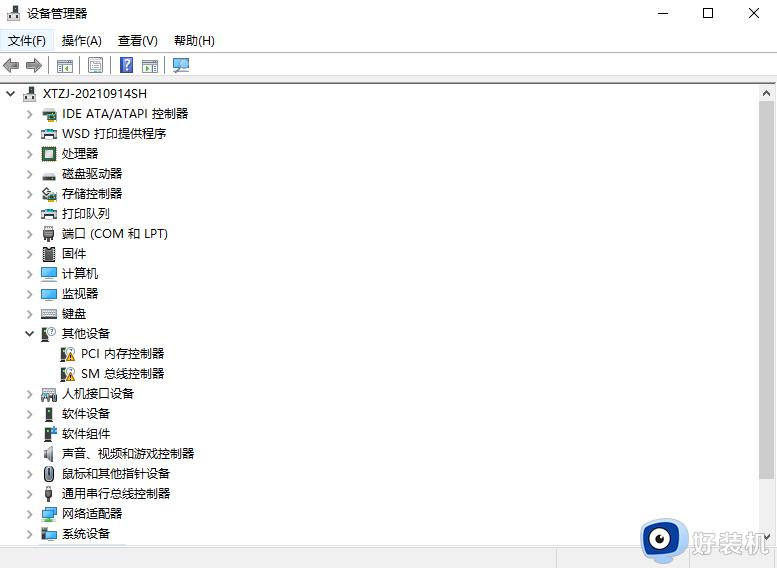
3、在打开的页面中找到【显示适配器】,然后在点击【更新驱动程序】打开。
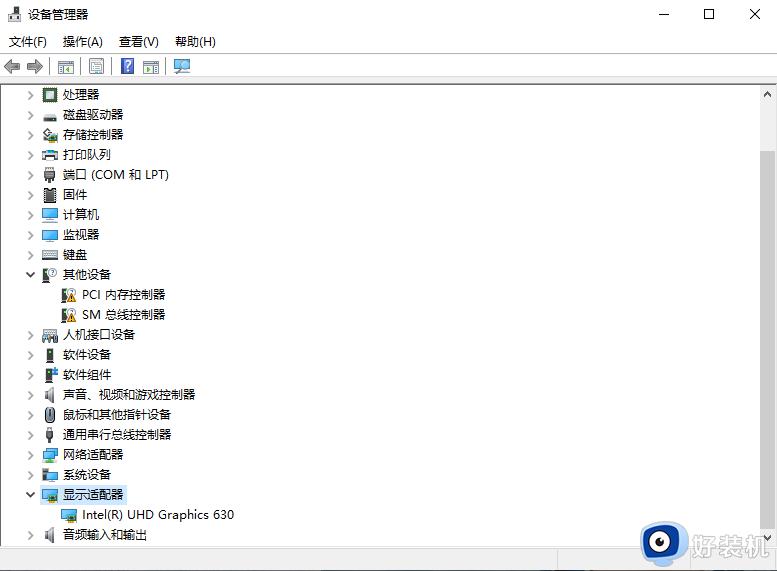
4、然后点击“自动搜索更新的驱动程序软件”。
5、随后进行安装,若提示“你的设备的最佳驱动程序已安装”则不会再出现报错。
如果还不行的话,直接卸载重装显卡驱动吧。
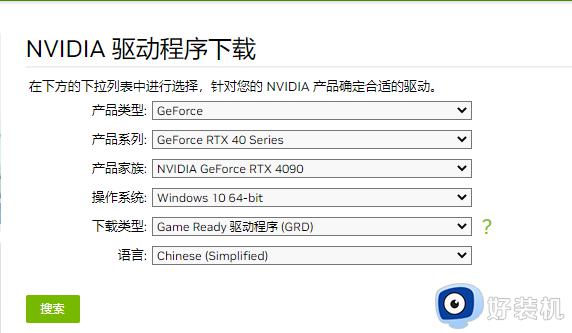
以上是Win10系统显卡驱动报错的全部内容,如果您还有疑问,可以参照我的步骤进行操作,希望这能帮助到您。
win10显卡驱动报错怎么办 win10显卡驱动异常怎么修复相关教程
- win10系统显卡驱动报错如何解决 win10系统显卡驱动报错的解决方法
- win10网卡驱动异常怎么修复 win10修复网卡驱动的具体方法
- win10网卡驱动异常怎么修复 如何修复win10电脑的网卡异常
- win10amd显卡更新驱动错误怎么办 win10amd显卡驱动错误的解决方法
- win10禁止显卡驱动自动安装更新的方法 怎么禁止win10自动更新显卡驱动
- win10不支持显卡驱动怎么办 win10显卡不能安装驱动安装处理方法
- 如何解决显卡驱动与win10版本不兼容 显卡驱动与win10版本不兼容的修复方法
- win10更新显卡驱动的方法 win10怎么更新显卡驱动
- win10不支持老显卡驱动怎么办 win10系统与显卡驱动不兼容解决方法
- win10安装显卡驱动失败怎么办 win10显卡驱动安装程序失败解决方法
- win10拼音打字没有预选框怎么办 win10微软拼音打字没有选字框修复方法
- win10你的电脑不能投影到其他屏幕怎么回事 win10电脑提示你的电脑不能投影到其他屏幕如何处理
- win10任务栏没反应怎么办 win10任务栏无响应如何修复
- win10频繁断网重启才能连上怎么回事?win10老是断网需重启如何解决
- win10批量卸载字体的步骤 win10如何批量卸载字体
- win10配置在哪里看 win10配置怎么看
win10教程推荐
- 1 win10亮度调节失效怎么办 win10亮度调节没有反应处理方法
- 2 win10屏幕分辨率被锁定了怎么解除 win10电脑屏幕分辨率被锁定解决方法
- 3 win10怎么看电脑配置和型号 电脑windows10在哪里看配置
- 4 win10内存16g可用8g怎么办 win10内存16g显示只有8g可用完美解决方法
- 5 win10的ipv4怎么设置地址 win10如何设置ipv4地址
- 6 苹果电脑双系统win10启动不了怎么办 苹果双系统进不去win10系统处理方法
- 7 win10更换系统盘如何设置 win10电脑怎么更换系统盘
- 8 win10输入法没了语言栏也消失了怎么回事 win10输入法语言栏不见了如何解决
- 9 win10资源管理器卡死无响应怎么办 win10资源管理器未响应死机处理方法
- 10 win10没有自带游戏怎么办 win10系统自带游戏隐藏了的解决办法
